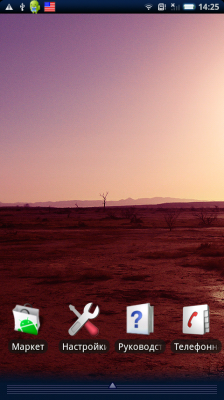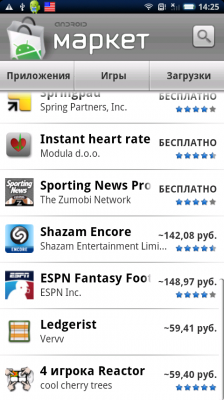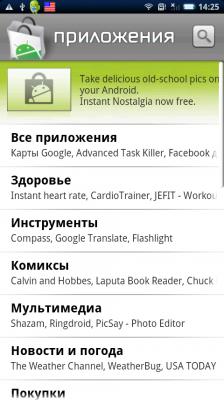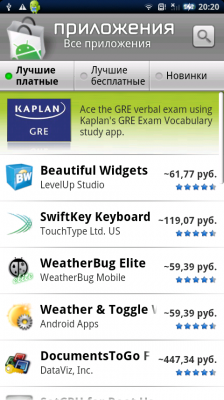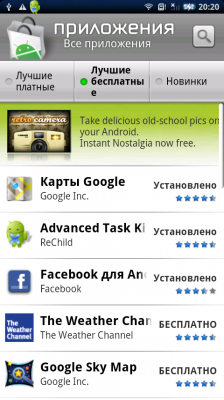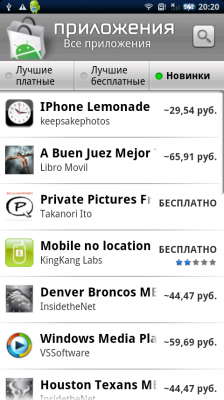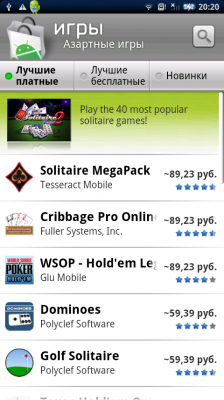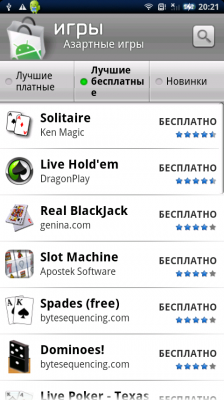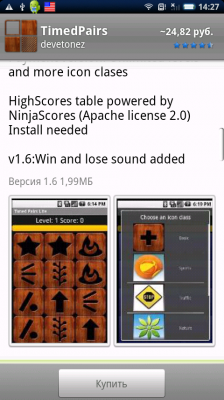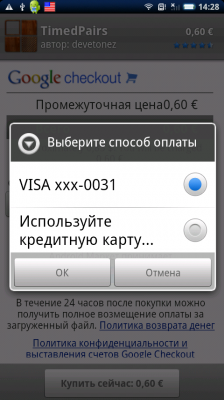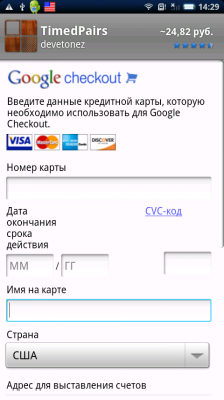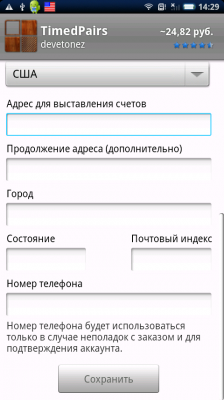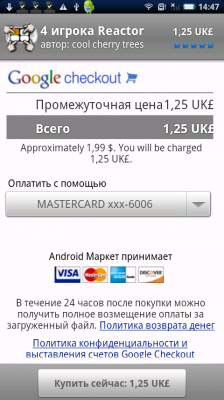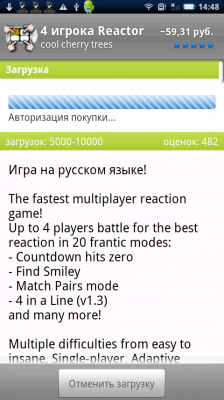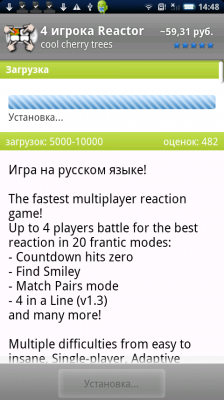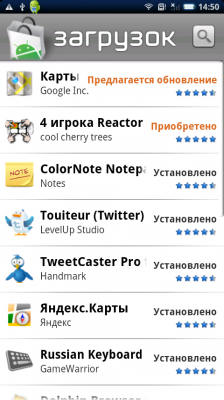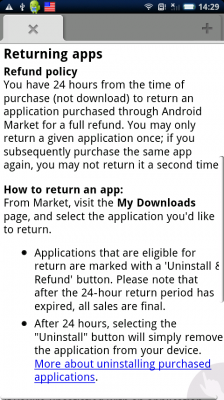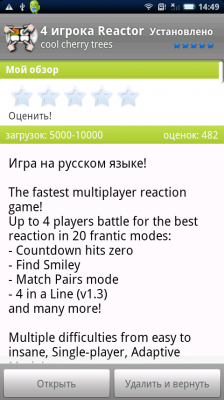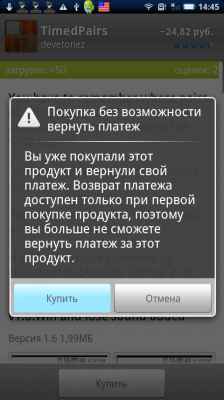Если вы решили, что после обратного перехода на iPhone я перестану писать про Android, то вы ошибаетесь :). Хоть мой Desire и почил смертью храбрых (вернее, он сейчас в сервисе, чинят кардридер), но у меня еще остался вполне надежно работающий Sony Ericsson X10, который мне выдала одна хорошая компания на очень длительный тест. Так что сегодняшнюю тему будем изучать именно на его 4-х дюймовом примере :).
Возможно, для российского рынка это не такая большая новость, так как у нас любой софт привыкли получать бесплатно, но с 1 октября в России официально открыт платный раздел каталога приложений Android Market. В течение долгого времени российские пользователи «гуглофонов» не могли приобретать полные версии lite-приложений, да и вообще были отрезаны от мира более качественного платного софта. Самые продвинутые «колдовали» над телефонами — получали root-доступ, ставили специальные программы, открывающие платный маркет. Но большинство не заморачивалось, загружая любой коммерческий софт из сети. Например, на 4pda.ru огромный каталог приложений и игр.
Однако ставить неизвестно что с неизвестно каких сайтов — не очень надежное занятие. Уже бывали случаи, когда софт для Android содержал «трояны» или несанкционированно рассылал информацию третьим лицам. Да и с обновлениями таких приложений засада — вы практически никак не узнаете, что вышла новая версия, если не будуте регулярно заходить на форум, откуда его скачали. Конечно, есть еще утилиты для централизованного поиска обновлений для всего установленного софта, но все равно это не панацея. Пользоваться только Android Market гораздо удобнее. Да и в нем можно восстановить список приобретенных приложений в случае чего.
Возможно, во мне говорит опыт человека, привыкшего к Apple AppStore без альтернатив, но все же видно, что разработчики всех основных платформ переходят к созданию собственных каталогов приложений. Это удобно всем — и производителям телефонов, и потребителям, и рекламодателям, и разработчикам. Централизованная покупка программ и игр, отзывы, обновления, необходимые проверки, рейтинги и прочее. Да и в конце концов — воровать нехорошо. Тем более, софт для телефонов по большей части стоит сущие копейки.
В общем, очень хорошо, что платный маркет у нас наконец-то появился и больше не требуются никакие хаки. Для того, чтобы получить доступ к этой части каталога, ничего особенного делать не нужно — просто запустите приложение Market на телефоне.
Уже на главной страничке маркета можно встретить платный софт. Все цены указаны в рублях (конвертация примерная в зависимости от курса валюты, в которой разработчик приложение продает — мне встречались и доллары, и фунты, и даже иены). Тот значок перед ценой, что похож на минус, на самом деле математический значок «приблизительно».
Зайдем в раздел приложений.
Выберем любую из категорий. Тут теперь доступна сортировка по лучшим платным, лучшим бесплатным и новинкам (там и платные, и бесплатные есть).
Та же ситуация и с играми:
Давайте попробуем что-нибудь приобрести.
Здесь пара слов по существу — покупки в Android Market осущствляются посредством «гугловской» платежной системы — Google Checkout. По сути, это аналог PayPal, о которой я подробно рассказывала в своей статье про покупки на eBay. Если вам платежная система Google Checkout незнакома — не надо переживать. В Америке она очень популярная и всегда отличалась абсолютной надежностью. Как и в случае с PayPal, чекаут работает только с банковскими картами. Никаких других методов оплаты вроде SMS, платежных терминалов или яндекс-денег пока не поддерживается. «Прикрутят» ли их — пока неизвестно. Кстати, появилась информация о том, что в маркете скоро можно будет расплачиваться через PayPal.
Требования к банковским картам такие же, как и в PayPal — нужны классические карты типа MasterCard Standart или Visa Classic (а также разные вариации премиум, голд и т.п.), либо специальные карты для расчетов в интернете. Обратите внимание, что Visa Electron или Mastercard Maestro не подойдут (за редкими исключениями — есть такие карты с CVC-кодом), они не предназначены для расчетов в интернете. Карта может быть как кредитная (с лимитом ухода в «минус»), так и дебетовая (самая обычная зарплатная), счет — как долларовым, так и рублевым, в последнем случае при покупке будет происходить конвертация валют.
Получить пластиковую карту можно практически в любом банке — ее изготовление занимает около недели (а то и меньше), плата за обслуживание карты в год редко больше 300-600 рублей. Есть и карты без платы за выдачу, обслуживание и комиссий, например, от «Связного» (UPD: в комментах появились сведения о невозможности делать покупки с этой карты, нужны еще отзывы для точности) или предложение «Банк в кармане». Получить их можно за 10 минут в вашем присутствии. Если вам очень лень получать карту, можно создать виртуальную банковскую карту и класть на нее деньги через терминалы типа QIWI или через интернет. Также есть возможность получения виртуальной карты MasterCard от сервиса Яндекс.Деньги. Но виртуальные карты — это всегда немалые комиссии за совершение операций, пополнение и т.п., плюс срок действия у них небольшой. Выгоднее завести «нормальную» карточку.
Итак, выбрали приложение для покупки — нажимайте кнопку «купить». Попадете на экран с опциями оплаты. Если вы раньше уже пользовались Google Checkout, то в списке будет отображаться добавленная вами банковская карта. Там же при необходимости можно подключить и новую. При добавлении новой карты с нее будет снят 1 доллар для проверки, в течение нескольких дней его вернут.
При добавлении новой карты потребуется заполнить следующие поля:
Здесь, в принципе, все понятно, за исключением поля «Состояние». Что писать туда, я искренне не понимаю и ввела первый попавшийся набор букв. UPD: спасибо Twitter-юзеру @xajile, который открыл всем нам глаза — так перевели с английского слово «state», то есть «штат». В любом случае штатов у нас нет, так что вписывайте туда что захочется, может, край или область, это не суть важно.
Добавили карту, делаем покупку.
Собственно, все. Теперь в разделе маркета «Загрузки» ваше приложение отмечено строчкой «Приобретено».
Как видите, все очень просто. При будущих покупках карту добавлять не придется, все будет происходить автоматически.
Есть один момент, о котором стоит упомянуть. Любое приложение можно вернуть в течение 15 минут после покупки, если оно вам по каким-то причинам не подошло. Раньше этот срок равнялся 24 часам, но увы, Google закрутил гайки.
Чтобы отказаться от приложения и вернуть за него деньги, достаточно зайти в раздел маркета «Загрузки», кликнуть по ненужной игре или программе и нажать на кнопку «Удалить и вернуть».
Сначала вас спросят, почему вы хотите удалить программу, затем «оформят» возврат.
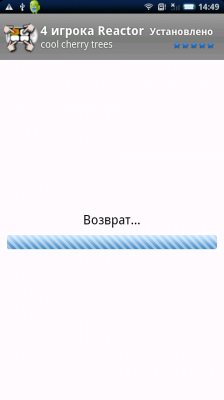
Кстати, учтите вот этот немаловажный момент:
Ну вот и все. Удачных вам покупок! Если что — задавайте вопросы.